怎麼把LINE移到另一支手機?
要將LINE移到另一支手機,首先在舊手機上備份LINE資料。打開LINE,進入「設定」>「聊天」>「聊天備份」,選擇備份到Google雲端或iCloud。接著,在新手機上安裝LINE,使用相同的帳號登錄,並在登入後選擇恢復備份。這樣就可以將聊天紀錄、朋友名單等資料轉移到新手機上。
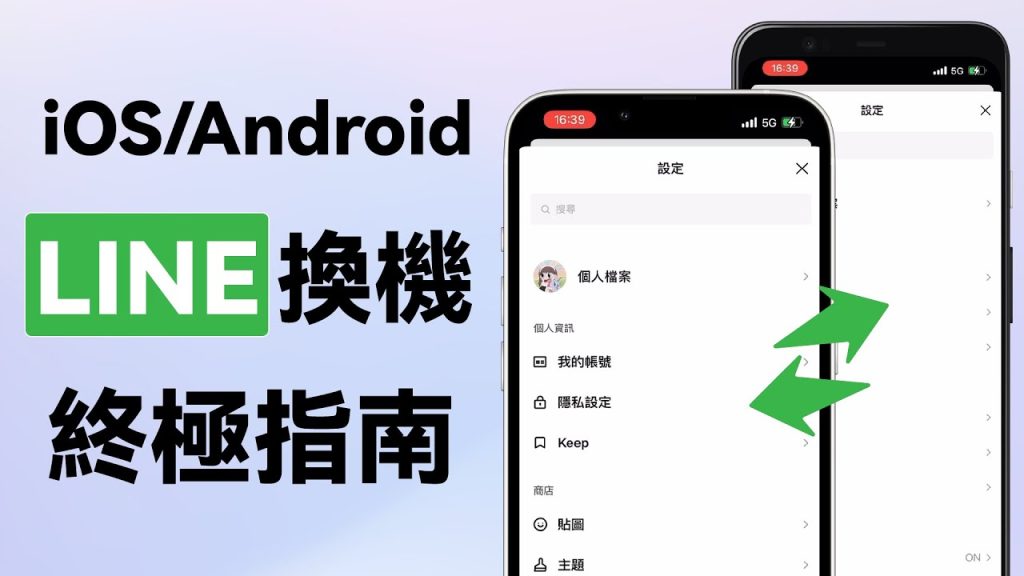
如何將LINE移至新手機
安裝LINE並登入舊帳號
下載並安裝LINE:首先,在新手機上前往App Store或Google Play,搜尋並下載LINE應用程式。安裝完成後,打開LINE應用程式,進入登錄頁面。確保新手機的操作系統已經更新至最新版本,以確保LINE正常運行。
使用舊帳號登入:開啟LINE後,選擇「登入」,並使用與舊手機相同的LINE帳號進行登錄。這樣,你的LINE帳號與舊手機保持一致,無需創建新帳號。你可以選擇使用電話號碼或電子郵件地址進行登入。
驗證身份確認登入:若帳號設有雙重驗證,你需要在新手機上輸入從舊手機收到的驗證碼。完成身份驗證後,LINE會自動進行同步登錄,並顯示舊帳號的聊天紀錄、好友列表等資料。
轉移LINE帳號的注意事項
備份LINE聊天紀錄:在將LINE移至新手機之前,務必在舊手機上進行聊天紀錄備份。進入LINE的設定頁面,選擇「聊天」>「聊天備份」,將資料備份至Google雲端或iCloud,這樣在新手機上就可以恢復聊天紀錄,避免資料丟失。
確保綁定電話號碼或電子郵件:為了保證LINE帳號的安全與便捷登入,請確保你的LINE帳號已經綁定電話號碼或電子郵件地址。如果尚未綁定,可以在舊手機上進行綁定操作,這樣在新手機上登入時會更為順利。
確認新手機使用相同操作系統:LINE在不同操作系統(如Android與iOS)之間的資料同步和備份方式有所不同。若從Android轉換至iPhone或反之,建議檢查LINE的跨平台遷移設定,以避免資料不完全遷移。

LINE聊天紀錄備份與恢復
使用Google雲端或iCloud進行備份
選擇備份方式:LINE提供兩種主要的備份方式:Google雲端備份(適用於Android手機)和iCloud備份(適用於iPhone)。使用者可以根據所使用的手機操作系統選擇適合的備份方式。進入LINE設定頁面,選擇「聊天」選項,再進入「聊天備份」來選擇雲端服務進行資料備份。
設定Google雲端備份:在Android手機上,確保你的LINE已綁定Google帳戶,並且開啟雲端備份功能。在LINE設定中點擊「聊天備份」,選擇「立即備份」即可將聊天紀錄備份到Google雲端。確保設備已連接Wi-Fi並且有足夠的雲端儲存空間。
設定iCloud備份:在iPhone上,進入LINE設定,選擇「聊天」>「聊天備份」,然後開啟iCloud備份選項。確保iCloud已經開啟並連接到Wi-Fi。在設置完成後,點擊「立即備份」,LINE將會自動將聊天紀錄備份到iCloud雲端,並在有需要時進行恢復。
恢復LINE聊天紀錄的步驟
安裝LINE並登入帳號:在新手機上安裝LINE應用程式,並使用舊手機上的LINE帳號進行登錄。登入時,LINE會提示是否恢復聊天紀錄。若選擇「恢復」,則LINE將會從雲端恢復所有已備份的聊天紀錄。
確保相同的Google帳戶或iCloud帳號:恢復聊天紀錄的前提是確保新手機使用的是與舊手機相同的Google帳戶或iCloud帳戶。只有這樣,LINE才能夠識別並恢復雲端中的聊天紀錄。若帳戶不同,將無法恢復備份資料。
等待資料同步完成:完成登入和選擇恢復後,LINE會自動開始從Google雲端或iCloud恢復聊天紀錄。根據備份的資料大小,這個過程可能需要一些時間,建議在Wi-Fi環境下進行。完成後,你的聊天紀錄將會出現在新手機中,並且可以繼續使用LINE進行日常交流。
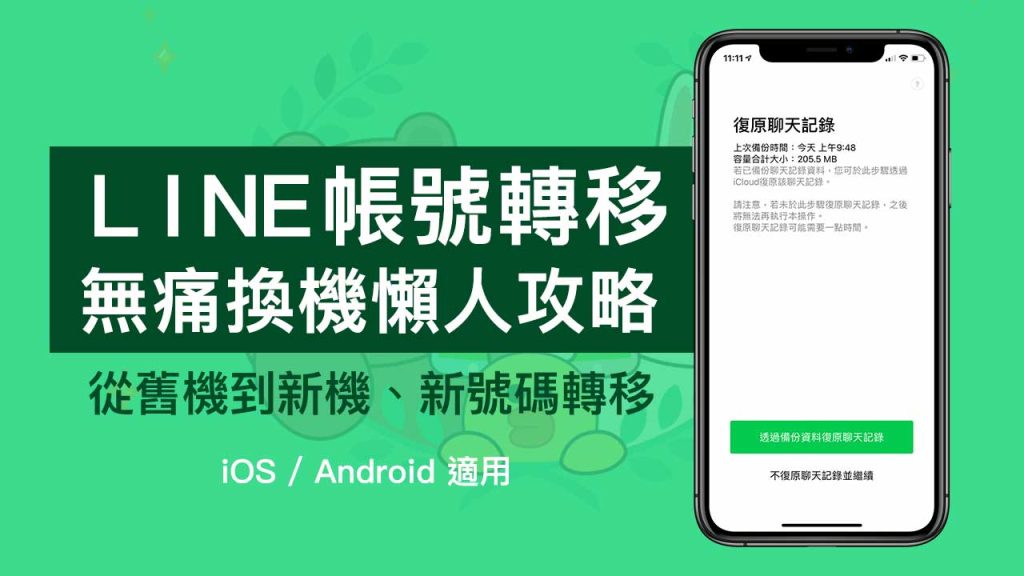
如何使用LINE備份資料
開啟LINE資料備份設定
開啟LINE聊天備份功能:首先,進入LINE應用程式的設定頁面,點擊「聊天」選項。接著,找到「聊天備份」並進入該選項。根據使用的手機操作系統(Android或iOS),您需要選擇是否使用Google雲端或iCloud進行備份。選擇對應的雲端服務,並啟用資料備份功能。
選擇備份頻率:在LINE的備份設置中,您可以選擇是否開啟自動備份功能。若開啟自動備份,LINE會定期將您的聊天紀錄備份至雲端,您可以選擇備份的頻率(如每日、每週或每月)。這樣,即使您不手動操作,LINE也會定期備份資料,確保資料安全。
確認雲端儲存空間:為了順利備份資料,確保您有足夠的雲端儲存空間。如果使用Google雲端,請確認Google帳戶中有足夠的空間來保存LINE的備份資料。若使用iCloud,請檢查iCloud帳戶的剩餘空間,以避免因空間不足而無法完成備份。
手動進行聊天記錄備份
手動備份聊天紀錄:如果您希望立即備份聊天紀錄,可以在LINE設定中選擇「立即備份」。無論是Android還是iPhone,只要進入「聊天備份」頁面,點擊「立即備份」選項,LINE會將當前的聊天資料備份至選擇的雲端服務。
備份特定的聊天記錄:LINE也提供選擇性備份的功能。在某些情況下,您可能只希望備份某些特定的聊天記錄,而不是所有的聊天內容。雖然LINE預設會備份所有聊天紀錄,但您可以選擇將某些聊天記錄歸檔,或將其單獨備份到雲端中。
確認備份狀態:備份過程完成後,LINE會顯示備份成功的提示。您可以查看備份的日期和時間,確保資料已經成功備份。若未完成備份,您可以再次嘗試進行手動備份。

登錄LINE帳號的流程
如何在新手機上成功登錄LINE
下載並安裝LINE應用程式:首先,您需要在新手機上下載並安裝LINE應用程式。根據您使用的是Android手機還是iPhone,請前往Google Play商店或Apple App Store下載LINE。安裝完成後,打開LINE應用程式進入登錄頁面。
使用舊帳號登入:在新手機上,您需要選擇「登入」而非「註冊」來進行帳號登錄。輸入與舊手機相同的LINE帳號資訊,通常是電話號碼或電子郵件地址。如果您選擇使用電話號碼,LINE會發送簡訊驗證碼到您的手機。
完成驗證並登入:當您輸入帳號資訊後,LINE會發送一組驗證碼至您的手機或電子郵件,您需要在新手機上輸入這組驗證碼以完成登錄。若您啟用了二次驗證,系統會要求您提供二次驗證碼。成功完成後,您就能登入LINE並同步舊帳號的資料。
解除舊手機的LINE登入
進入LINE設定頁面:若您要將LINE從舊手機解除登錄,可以先在舊手機上打開LINE,進入LINE的設定頁面。點擊右下角的「設定」,然後選擇「帳號」選項。這裡將顯示您的LINE帳號設置和登入資訊。
解除LINE帳號的裝置綁定:在設定頁面中,您可以找到“設備管理”或“登出”選項。點擊「登出」或解除與舊手機的綁定,這樣LINE帳號就不會再綁定舊手機。完成後,LINE帳號將不再與舊手機綁定,並可以在新手機上進行登入。
檢查舊手機是否完全登出:確保在舊手機上已經完全登出LINE帳號。如果舊手機仍顯示LINE登錄狀態,可能需要手動清除LINE的應用資料或在設置中選擇「退出帳號」。這樣可以防止舊手機繼續接收LINE通知或保持活躍狀態。
LINE帳號的安全性設置
啟用LINE的二次驗證
開啟二次驗證功能:LINE提供二次驗證功能,增強帳號的安全性。要啟用此功能,首先打開LINE並進入「設定」頁面,點選「帳號」,然後選擇「二次驗證」。在這裡,您可以選擇啟用二次驗證,通常是透過連接LINE帳號的電話號碼或電子郵件來完成。
設定二次驗證方式:在設定過程中,您可以選擇使用簡訊(SMS)或LINE應用中的驗證碼來進行二次驗證。選擇一個您最信任的驗證方式,並輸入相關資料。當您或任何人嘗試登錄您的LINE帳號時,系統會要求輸入二次驗證碼,以確認身份。
驗證過程的管理:啟用二次驗證後,LINE會要求您在每次登入時進行身份驗證。即使其他人知道您的LINE帳號密碼,只有通過您的手機收到的驗證碼,才能成功登入。這可以有效防止帳號被未授權的人員使用。
防止LINE帳號被未授權登錄
啟用登入通知:LINE提供登入通知功能,當有新裝置登入您的LINE帳號時,您會收到即時的通知,無論是在LINE內還是透過電子郵件。這可以讓您第一時間發現是否有異常登錄行為。如果發現未授權登錄,您可以立即進行帳號安全檢查或更改密碼。
設定強密碼:為了提高LINE帳號的安全性,請確保使用強而獨特的密碼。避免使用簡單的字詞或常見的數字組合。強密碼應該包含大小寫字母、數字以及特殊符號。並且,定期更換密碼,避免長時間使用相同的密碼來增強帳號安全性。
定期檢查帳號活動:定期檢查您的LINE帳號活動,特別是當您收到異常登入通知時,請確認所有的登入裝置是否為您所使用的裝置。若發現任何不明設備或操作紀錄,立即進行登出並修改密碼,保障帳號安全。
如何將LINE聊天紀錄轉移到新手機?
如何確保LINE帳號在新手機上順利登入?
如何解除舊手機的LINE登入?
 Telegram
Telegram